Network Assistのインストールについて説明します。
参考
Network Assistのインストール画面で、“?”、“q”を指定した場合
“?” :ヘルプが表示されます。
“q” :インストール処理を中止します。
“??”:インストール可能なパッケージ情報が表示されます。
製品およびインストール種別によって表示される画面は異なります。
以下の構成プログラムをインストールしてください。
パッケージ名 | 機能 |
|---|---|
FJSVneta | Web ネットワーク機器管理機能 |
FJSVnetan | SNMP-TRAP 受信機能 |
Network Assistをインストールする監視サーバのOSが、Solaris 9 OSまたはSolaris 10 OS でGlobal Zoneの場合のインストール手順を以下に示します。
スーパ・ユーザーでログインします。
Network Assistインストールするマシンのコンソール上で、スーパ・ユーザーでログインしてください。
# su【RETURN】
Network AssistのCD-ROMをドライブにセットします。
ボリューム管理デーモンが動作していない場合、CD-ROMをマウントしてください。
CD-ROM装置のデバイス名は環境によって異なる場合がありますので事前に確認してください。
# mkdir -p /cdrom/cdrom0【RETURN】(注1) # /usr/sbin/mount -F hsfs -o ro /dev/dsk/c0t4d0s2(注2) /cdrom/cdrom0【RETURN】
注意
(注1) /cdrom/cdrom0がない場合のみ必要です。
(注2) デバイス /dev/dsk/c0t4d0s2は、マシン環境により異なる場合があります。ボリューム管理マネージャが動作する環境においては、本操作は必要ありません。
旧バージョンからの移行処理
旧バージョンからの運用時の登録情報やおよび管理情報を引き継ぐ場合には、以下のコマンドを実行してください。
# /cdrom/cdrom0/nwaupdate.sh $DIR (注)
注意
(注) "$DIR"は旧バージョンがインストールされていたディレクトリです。
新規インストール時には、上記コマンドを実行する必要はありません。
pkgaddコマンドを実行します。
# pkgadd -d /cdrom/cdrom0【RETURN】
以下のようなコンソール画面が表示されます。
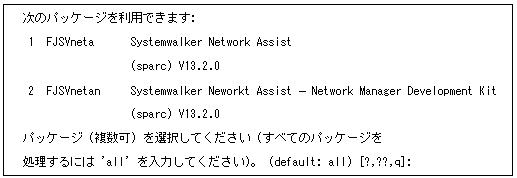
インストールを継続する場合は、そのままリターンキーを押下するか、”all”を入力してリターンキーを押下してください。
FJSVnetaのインストール処理が行われます。
FJSVnetaのインストールでは、Network Assistインストールディレクトリの問い合わせがありますので設定を行います。
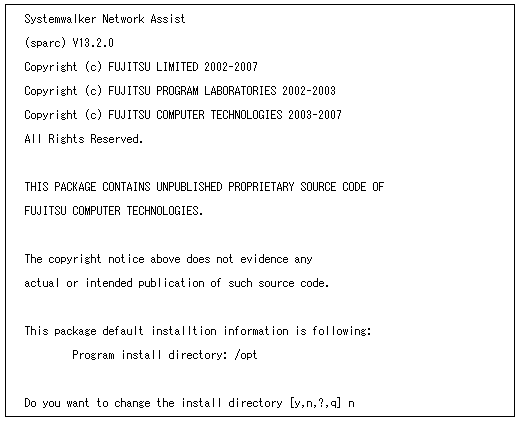
インストール先を変更する場合には、”y” を入力してリターンキーを押下し、インストール先ディレクトリを変更してください。
インストール先の設定が確認できましたら、”n” を入力してリターンキーを押下してください。インストール処理が行われます。
FJSVnetaのインストール処理終了後、”all”選択時には引き続きFJSVnetanパッケージのインストール処理を行うための確認メッセージが表示される場合がありますので”y”を入力してリターンキーを押下します。
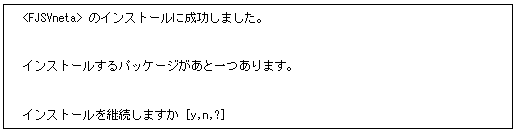
FJSVnetanのインストールでは、Network Assistインストールディレクトリおよび可変定義ファイルの配置先の問い合わせがありますので設定します。
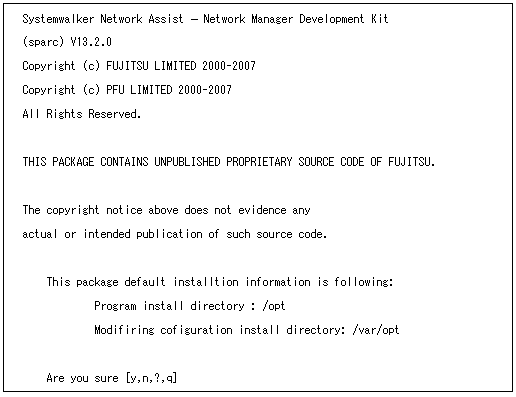
インストール先を変更する場合には、”n” を入力してリターンキーを押下し、インストール先ディレクトリまたは環境設定ファイルの格納先ディレクトリを変更してください。
インストール先および可変定義ファイルの配置先の設定が確認できましたら、”y” を入力してリターンキーを押下してください。インストール処理が行われます。
FJSVnetanのインストール処理は、スーパ・ユーザー権限が必要であるため、その問い合わせがあります。

確認ができましたら、”y”を入力してリターンキーを押下します。
インストール処理を終了します。
すべてのパッケージをインストールした後に再度”手順4. pkgaddコマンドを実行します。”と同様のコンソール画面が表示されます。
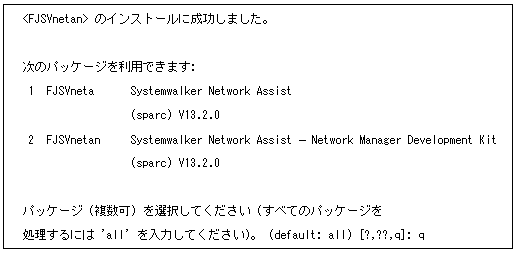
ここで”q”を入力しリターンキーを押下することにより、インストール処理が完了します。
注意
Global Zoneだけが存在する環境にインストールできます。また、Network Assistのインストール/セットアップ後にNon-global Zoneを作成しないでください。